三星智能开关是一种用于 将数据传输到三星设备的流行工具,提供了一种移动联系人、照片、消息等的简单方法。然而,尽管三星智能开关很方便,但许多用户抱怨三星智能开关无法工作。
这些问题主要集中在:三星智能开关无法连接到设备、三星智能开关不支持 USB 连接、三星智能开关不兼容、智能开关无法连接到设备、三星智能开关无法与Windows 10/11 配合使用或三星智能开关在Mac上无法工作。如果您遇到上述三星智能开关无法工作的问题,您可以参考下面的三星智能开关故障排除来解决这些问题。此外,我们将推出三星智能开关替代工具,它可以提供更流畅的体验。
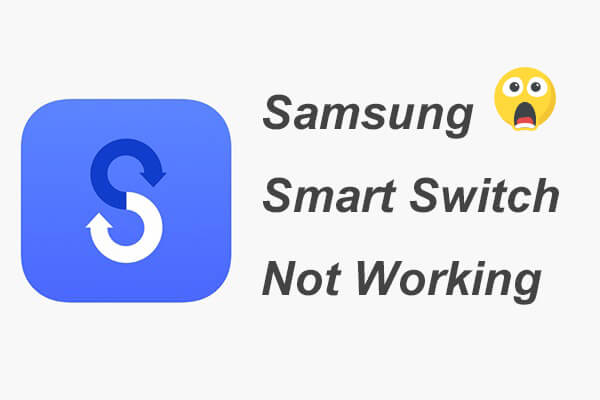
在深入研究解决方案之前,有必要了解可能导致三星智能开关无法工作的常见问题:
现在我们已经确定了常见问题,让我们探讨一下如何解决它们。
连接问题是最常见的问题之一。如果您的设备无法连接,请尝试以下步骤:
检查 USB 电缆和端口
确保 USB 电缆状况良好并连接至功能正常的端口。有时,切换到不同的电缆或端口可以解决问题。

启用USB调试
在您的设备上,转到“设置”>“开发者选项”>“USB 调试”并启用它。此设置允许您的设备与智能开关软件进行通信。

使用无线传输
如果 USB 连接失败,请尝试使用 Smart Switch 中提供的无线传输选项。
重启设备
重新启动两台设备并尝试重新连接。有时,简单的重新启动就可以清除小故障。
目标设备上的空间不足可能会停止传输过程。修复方法如下:
检查可用空间
在开始传输之前,请检查目标设备上的可用空间。前往“设置”>“存储”查看您有多少可用空间。
清除不需要的数据
从目标设备中删除不必要的文件、应用程序或媒体以释放空间。选择您不使用的应用程序文件,然后选择“删除”或“卸载”。或者在手机上前往“设置”>“应用程序”>“管理应用程序”>“卸载”。

清除数据和缓存
应用程序缓存有时会占用大量空间。只需打开设备上的“设置”应用程序,然后选择“应用程序”或“应用程序管理”> 选择要清除数据的应用程序>“存储”或“存储空间”>“清除数据”或“清除缓存” 。
使用 SD 卡
如果您的设备支持,请考虑将一些数据移至 SD 卡,以便为传输创造更多空间。

选择性转移
不要一次传输所有内容,而是选择要传输的特定数据类型。这种方法减少了所需的空间量。
兼容性问题可能会导致智能交换机无法工作,尤其是对于较旧的设备或操作系统:
检查设备兼容性
确保两台设备均与 Samsung Smart Switch 兼容。要使用 Smart Switch,您的手机或平板电脑必须运行Android 4.3 或iOS 4.2.1 或更高版本。
更新软件
确保两台设备都运行最新的软件版本。转到“设置”>“软件更新”并安装任何可用的更新。

如果三星智能开关不断崩溃,可能是由于多种原因造成的,包括软件错误或内存不足:
清除缓存
前往“设置”>“应用程序”>“智能开关”>“存储”>“清除缓存”。此操作可以帮助删除导致崩溃的任何损坏的临时文件。

更新应用程序
通过在 Google Play 商店或 Galaxy 商店中检查更新,确保您使用的是最新版本的 Smart Switch。
重新启动设备
重新启动您的设备以清除可能导致应用程序崩溃的任何临时问题。
重新安装智能开关
如果问题仍然存在,请卸载并重新安装 Smart Switch 应用程序。
遇到空白或无响应的屏幕可能会中断传输过程。您可以执行以下操作:
强制关闭应用程序
如果智能开关无响应,请前往“设置”>“应用程序”>“智能开关”>“强制停止”强制关闭它。

重新启动设备
快速重启通常可以解决屏幕问题。
检查屏幕超时设置
确保屏幕超时设置不会导致传输过程中屏幕变为空白。如有必要,调整设置。
重新安装应用程序
如果问题仍然存在,请重新安装智能开关应用程序。
如果 Samsung Smart Switch 继续给您带来麻烦,或者您不想花太多时间来修复 Samsung Smart Switch 无法工作的问题,请考虑使用Coolmuster Mobile Transfer作为可靠的替代方案。该工具提供类似的功能,但兼容性问题较少,界面更加用户友好。 Coolmuster Mobile Transfer支持多种设备,并允许您无缝传输数据,使其成为智能交换机出现故障时的绝佳选择。
Coolmuster Mobile Transfer的主要功能
如何将数据从Android手机传输到三星? (其他三种传输方式的步骤也相同。)
01在您的计算机上安装并启动Coolmuster Mobile Transfer 。
02通过合适的USB线将两部手机连接到电脑,打开USB调试,并根据提示为每部手机授予权限。确保您的旧手机位于源手机的位置;如果没有,您可以点击中间的“翻转”进行更改。连接成功后,您将在每部手机的位置看到“已连接”。

03在选择要复制的内容下选中所需的文件,然后单击下面的“开始复制”将数据从Android手机传输到三星。

三星智能开关不工作肯定会给我们带来不便。幸运的是,您仍然可以按照上述三星智能开关故障排除来修复它。即使您无法修复它,您也可以使用更好的替代方案 - Coolmuster Mobile Transfer将数据从旧手机传输到 Samsung Galaxy。它速度快、易于操作并且对电话数据高度安全。只要尝试一下,您就会欣赏它。
如果您在使用过程中遇到任何问题,欢迎在下方留言。
相关文章: